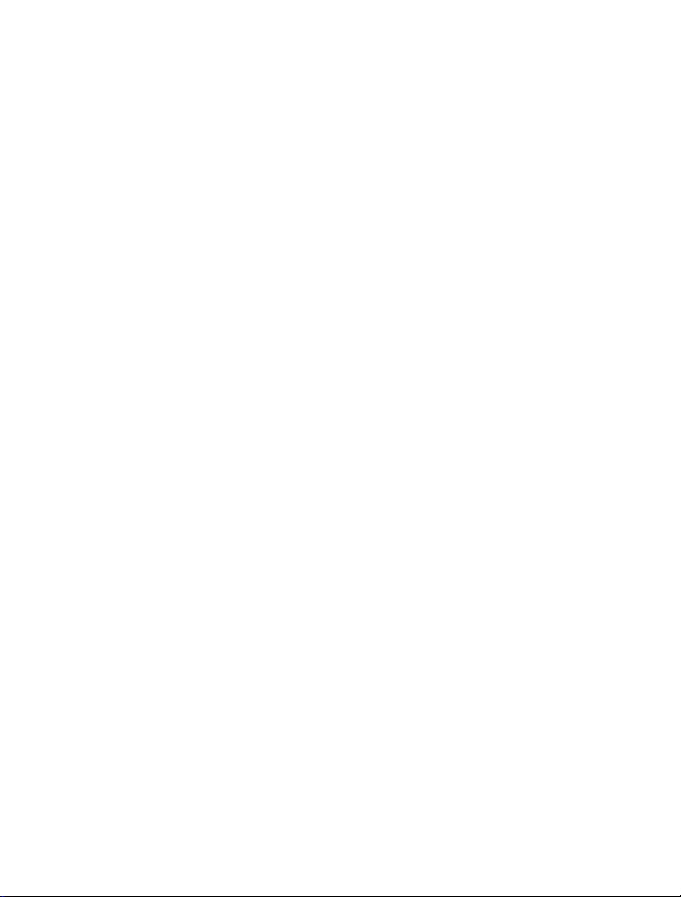
Nokia C7–00 Användarhandbok
Utgåva 3.0
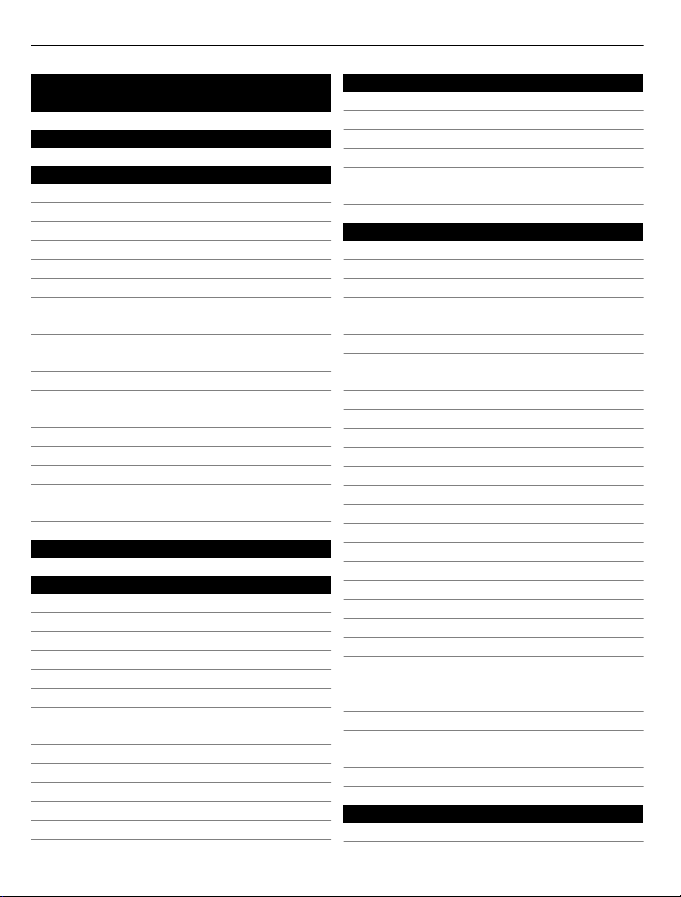
2Innehåll
Innehåll
Säkerhet 5
Komma igång 7
Knappar och delar 7
Sätta i SIM-kortet och batteriet 9
Sätta i ett minneskort 11
Ladda 12
Slå på eller stänga av telefonen 14
Använda telefonen för första gången 14
Kopiera kontakter eller bilder från en
gammal telefon 15
Låsa eller låsa upp knapparna och
skärmen 16
Antennplatser 16
Ändra volymen på ett telefonsamtal,
ljudklipp eller videoklipp 17
Sätta fast handledsremmen 17
Headset 18
Besök Nokia Butik 18
Använda telefonens
användarhandbok 19
Installera Nokia Ovi Suite på datorn 19
Grundläggande användning 20
Använd verktygsfältet 20
Pekskärmsåtgärder 21
Använd genvägar 23
Växla mellan öppna program 23
Skriva text 24
Displayindikatorer 27
Ange att ljusaviseringen ska blinka vid
missade samtal eller meddelanden 29
Ficklampa 29
Söka på telefonen och internet 30
Använda telefonen offline 30
Förlänga batterilivslängden 31
Återställ grundinställningarna 32
Anpassa 32
Profiler 32
Ändra tema 34
Startskärm 34
Ordna program 37
Ladda ned spel, program eller annat
innehåll 37
Telefon 38
Ringa upp ett telefonnummer 38
Besvara ett samtal 38
Aktivera högtalaren under ett samtal 38
Söka efter en kontakt från
uppringaren 39
Avvisa ett samtal 39
Stänga av ringsignalen genom att
vända enheten 40
Ringa en kontakt 40
Stänga av ljudet under ett samtal 41
Besvara ett väntande samtal 41
Ringa ett videosamtal 41
Besvara ett videosamtal 42
Avvisa ett videosamtal 43
Ringa ett konferenssamtal 43
Ringa upp de mest använda numren 44
Ringa en kontakt med rösten 44
internetsamtal 45
Ringa det senast slagna numret 46
Spela in ett telefonsamtal 46
Visa missade samtal 46
Ringa upp röstbrevlådan 47
Vidarekoppla samtal till din
röstbrevlåda eller till ett annat
telefonnummer 47
Spärra samtal till och från enheten 48
Tillåta endast samtal till vissa
nummer 48
Videodelning 49
Kontakter 51
Om Kontakter 51
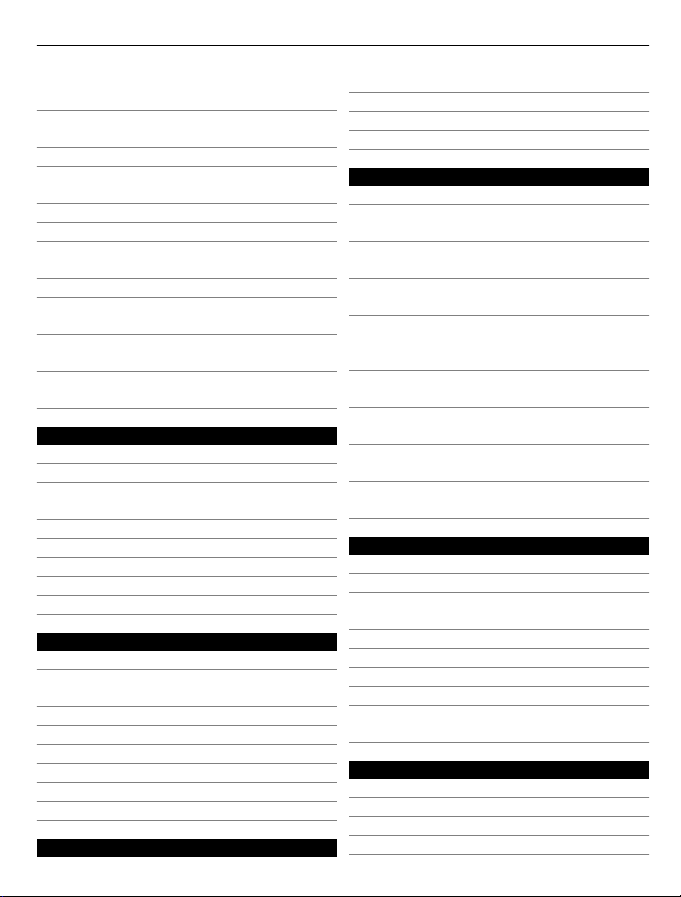
Innehåll 3
Spara telefonnummer och epostadresser 51
Spara ett nummer från ett mottaget
samtal eller meddelande 51
Kontakta viktiga personer snabbt 52
Lägga till viktiga kontakter på
startskärmen 52
Ange ringsignal för en kontakt 53
Lägg till en bild till en kontakt 53
Skicka kontaktinformation med Mitt
kort 53
Skapa en kontaktgrupp 54
Skicka ett meddelande till en grupp
personer 54
Kopiera kontakter från SIM-kortet till
telefonen 54
Säkerhetskopiera dina kontakter på
Nokia Services 54
Meddelanden 55
Om Meddelanden 55
Skicka ett meddelande 55
Skicka ett meddelande till en
kontakt 56
Skicka ett ljudmeddelande 56
Läsa ett mottaget meddelande 57
Visa en konversation 57
Lyssna på ett SMS 58
Byt språk 58
E-post 59
Om E-post 59
Få ett kostnadsfritt e-postkonto från
Nokia 59
Om Exchange ActiveSync 59
Lägga till ett e-postkonto 60
Läsa ett mottaget e-meddelande 60
Skicka ett e-postmeddelande 61
Svara på en mötesbegäran 61
Öppna e-post från startskärmen 62
Internet 62
Om webbläsaren 62
Surfa på Internet 62
Lägga till ett bokmärke 63
Prenumerera på ett RSS-flöde 63
Sociala nätverk 64
Om Social 64
Visa dina vänners
statusuppdateringar i en vy 65
Lägg upp din status på sociala
nätverkstjänster 65
Länka dina onlinevänner till deras
kontaktinformation 65
Visa dina vänners
statusuppdateringar på
startskärmen 65
Överföra en bild eller ett videoklipp till
en tjänst 66
Lämna ut din position i
statusuppdateringen 66
Kontakta en vän från en social
nätverkstjänst 67
Lägga till en händelse i telefonens
kalender 67
Kamera 67
Om kameran 67
Ta en bild 68
Spara positionsinformation i bilder
och videoklipp 68
Ta bilder i mörker 69
Tips för bild och video 69
Spela in ett videoklipp 70
Skicka bild eller videoklipp 70
Dela en bild eller ett videoklipp direkt
från kameran 71
Bilder och videor 71
Galleri 71
Redigera bilder som du har tagit 74
Videoredigerare 75
Skriva ut en bild som du har tagit 76
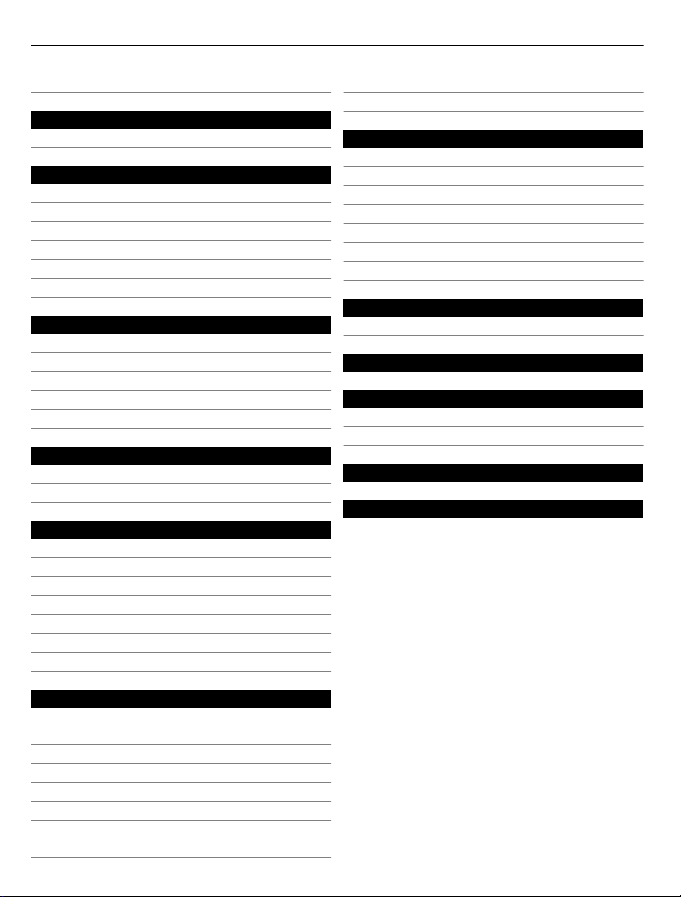
4Innehåll
Visa bilder och videoklipp på en TV 76
Videoklipp och TV 77
Videor 77
Musik och ljud 78
Musikspelare 78
Om Nokia Musik 81
Skyddat innehåll 81
Spela in ljud 81
Spela musik via en radio 82
FM-radio 83
Kartor 84
Om Kartor 84
Navigera till din destination 85
Hitta och visa platser 90
Spara och dela platser 94
Rapportera felaktig kartinformation 97
Tidshantering 98
Klocka 98
Kalender 100
Kontor 103
Quickoffice 103
Läsa PDF-dokument 104
Kalk. 104
Skriva anteckningar 104
Översätta ord 105
Öppna och skapa zip-filer 105
Chatta med dina kolleger 105
Skydda din telefon 113
Förbereda telefonen för återvinning114
Anslutbarhet 115
Internetanslutningar 115
Wi-Fi 116
VPN-anslutningar 117
Stänga en nätanslutning 118
NFC 118
Bluetooth 121
USB-datakabel 124
Söka efter mer hjälp 125
Support 125
Koder 126
Var rädd om miljön 127
Spara energi 127
Återvinna 127
Produkt- och säkerhetsinformation127
Index 134
Telefonhantering 106
Hålla telefonens programvara
uppdaterad 106
Hantera filer 107
Frigör telefonminne 110
Hantera program 110
Synkronisera innehåll 111
Kopiera kontakter eller bilder mellan
telefoner 112
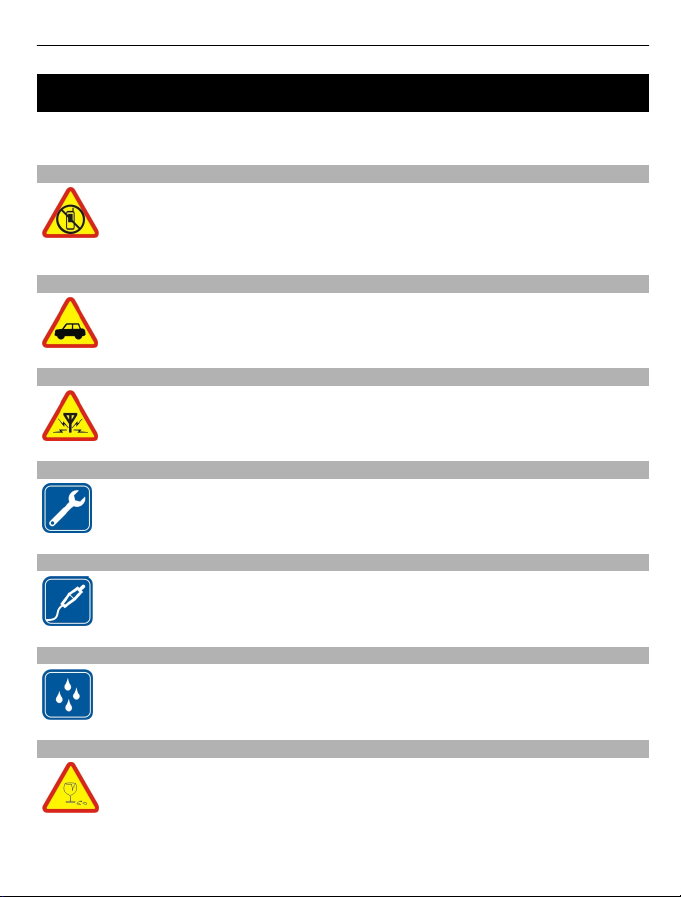
Säkerhet 5
Säkerhet
Läs igenom följande enkla regler. Att inte följa dem kan vara farligt eller olagligt. Läs
hela användarhandboken för mer information.
STÄNG AV ENHETEN I SKYDDADE OMRÅDEN
Stäng av enheten när det inte är tillåtet att använda mobiltelefon eller där
den kan orsaka störningar eller fara, t.ex. i flygplan, på sjukhus eller i
närheten av medicinsk utrustning, bränsle, kemikalier eller
sprängningsarbeten. Följ alla anvisningar i skyddade områden.
TRAFIKSÄKERHETEN KOMMER I FÖRSTA HAND
Följ den lokala lagstiftningen. När du kör bil bör du alltid se till att hålla
händerna fria för själva körningen. Tänk på trafiksäkerheten i första hand.
STÖRNINGAR
Alla trådlösa enheter kan drabbas av störningar som kan påverka deras
prestanda.
KVALIFICERAD SERVICE
Installation eller reparation av produkten får endast utföras av kvalificerad
personal.
BATTERIER, LADDARE OCH ANDRA TILLBEHÖR
Använd endast batterier, laddare och andra tillbehör som godkänts av
Nokia för användning med denna enhet. Anslut inte inkompatibla
produkter.
HÅLL ENHETEN TORR
Enheten är inte vattenbeständig. Håll den torr.
GLASDELAR
Framstycket på enheten är gjort av glas. Glaset kan gå sönder om du tappar
enheten på en hård yta eller om den utsätts för hårda stötar. Om glaset går
sönder ska du inte röra vid glasdelarna på enheten eller försöka ta bort det
trasiga glaset från enheten. Sluta använda enheten tills glaset har bytts ut
av kvalificerad servicepersonal.
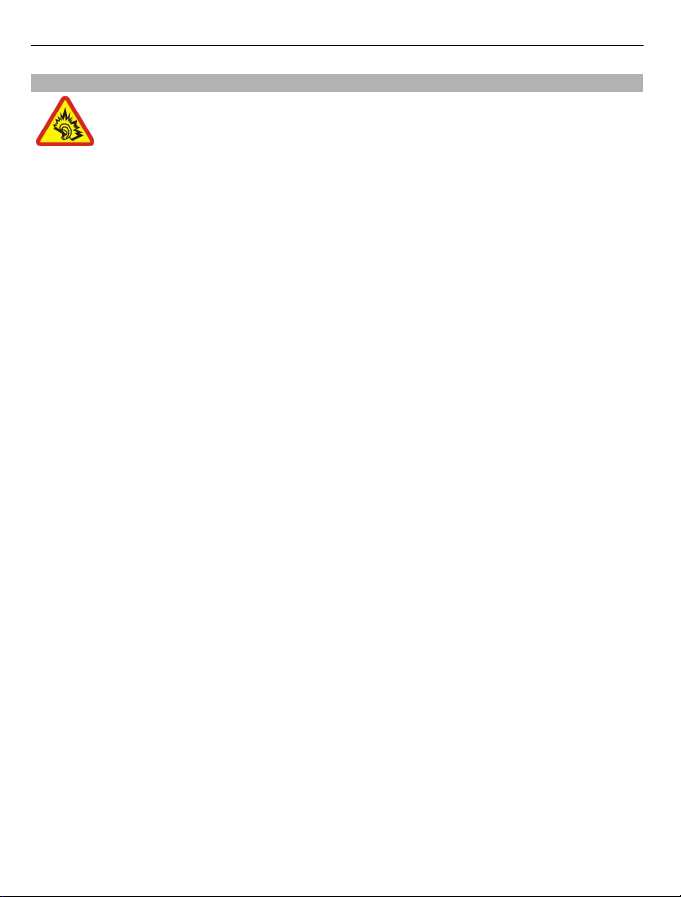
6Säkerhet
SKYDDA DIN HÖRSEL
Lyssna genom headsetet på måttlig ljudnivå och håll inte enheten nära örat
när högtalaren används.
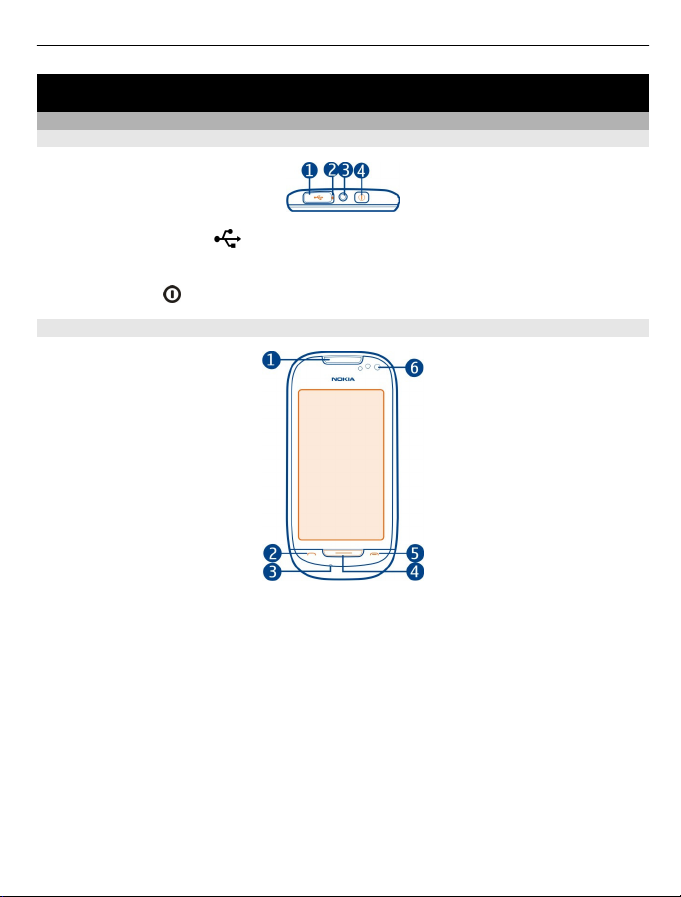
Komma igång
Knappar och delar
Ovansida
1 Mikro-USB-kontakt
2 Laddningsindikator
3 Nokia AV-kontakt (3,5 mm)
4 Strömknapp
Framsida
1 Hörlur
2 Samtalsknapp
3 Mikrofon
4 Menyknapp
5 Stoppknapp
6 Främre kamera
Komma igång 7
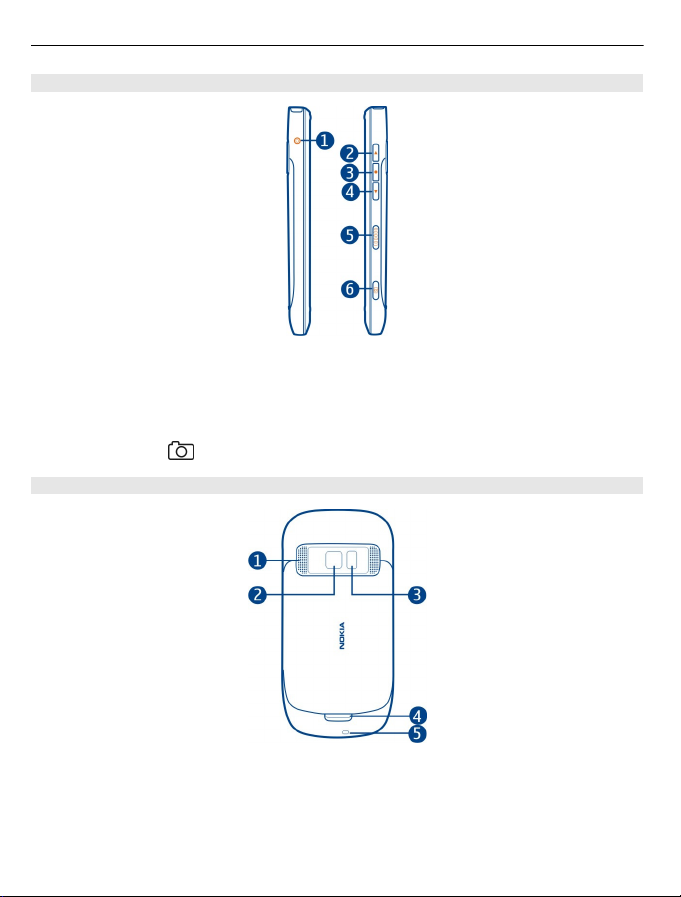
8 Komma igång
Sidorna
1 Laddarkontakt
2 Volym upp-/zooma in-knapp
3 Röstknapp
4 Volym ned-/zooma ut-knapp
5 Knapplåsomkopplare
6 Kameraknapp
Baksida
1 Högtalare
2 Bakre kamera
3 Kamerablixt
4 Spärren för bakstycket och den sekundära mikrofonen
5 Hål för handledsrem
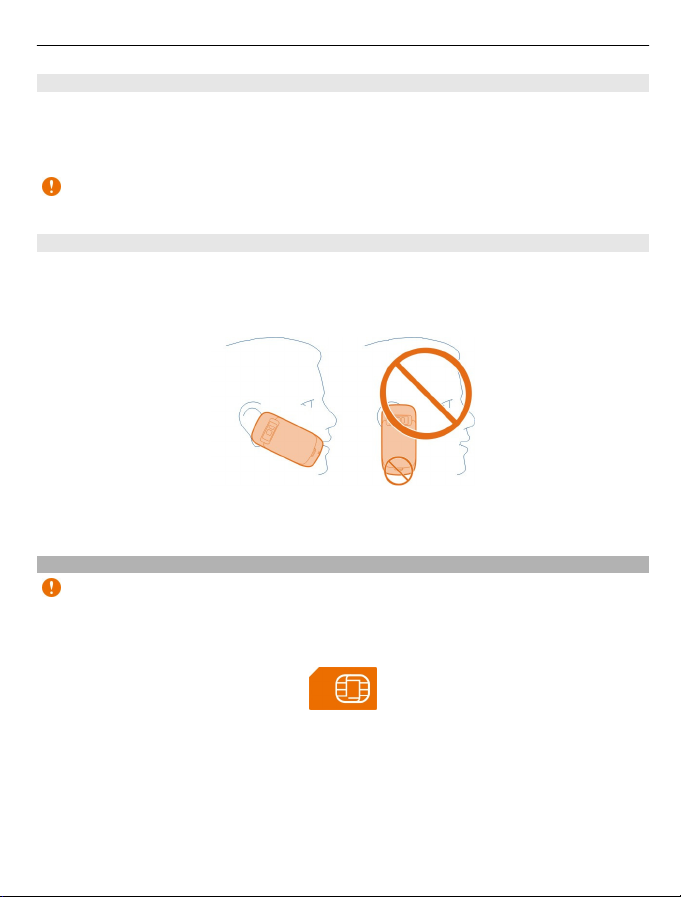
Komma igång 9
Pekskärm
Du styr telefonen genom att lätt peka på skärmen med fingertopparna. Skärmen
svarar inte om du använder naglarna.
Om fingertopparna är kalla kanske inte skärmen reagerar när du pekar på den.
Viktigt! Undvik att repa pekskärmen. Använd aldrig en vanlig penna eller annat
vasst föremål på pekskärmen.
Brusreducering
Om du ringer från en bullrig miljö filtrerar telefonen bort bakgrundsljudet så att din
röst hörs tydligare för den som du pratar med.
Brusreducering är inte tillgänglig när du använder högtalaren eller ett headset.
Håll telefonen med hörluren mot örat och huvudmikrofonen mot munnen för bästa
brusreducering. Täck inte den sekundära mikrofonen på baksidan av telefonen.
Sätta i SIM-kortet och batteriet
Viktigt! Den här enheten har utvecklats för att endast användas med ett standard-
SIM-kort (se bilden). Användning av inkompatibla SIM-kort kan skada kortet eller
enheten, och data på kortet kan gå förlorade. Kontakta din mobiloperatör för
användning av ett SIM-kort som har en mini-UICC-utstansning.
Följ instruktionerna noggrant för att undvika att skada bakstycket.
1 Skjut spärren på bakstycket mot telefonens nederdel och ta bort kåpan.
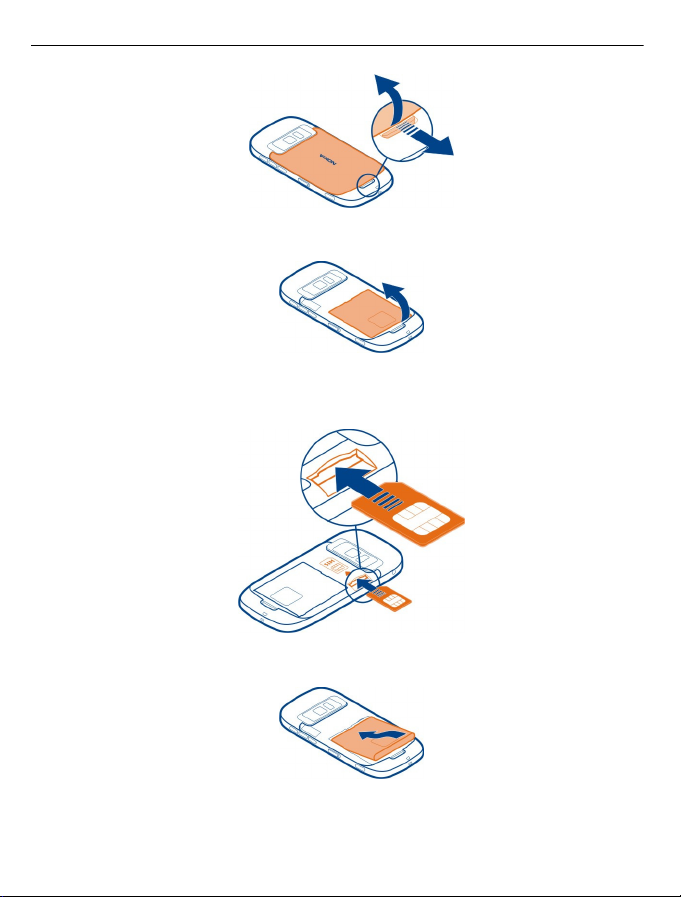
10 Komma igång
2 Ta ur batteriet om det sitter i.
3 Sätt i ett SIM-kort. Se till att kortets kontaktyta är vänd uppåt.
Skjut in kortet tills det sitter på plats.
4 Vänd batteriets kontakter så att de passar i batterifacket och sätt i batteriet.
5 Du sätter tillbaka bakstycket genom att först rikta in de övre hakarna mot sina
hål och sedan trycka på bakstycket tills det låses på plats.
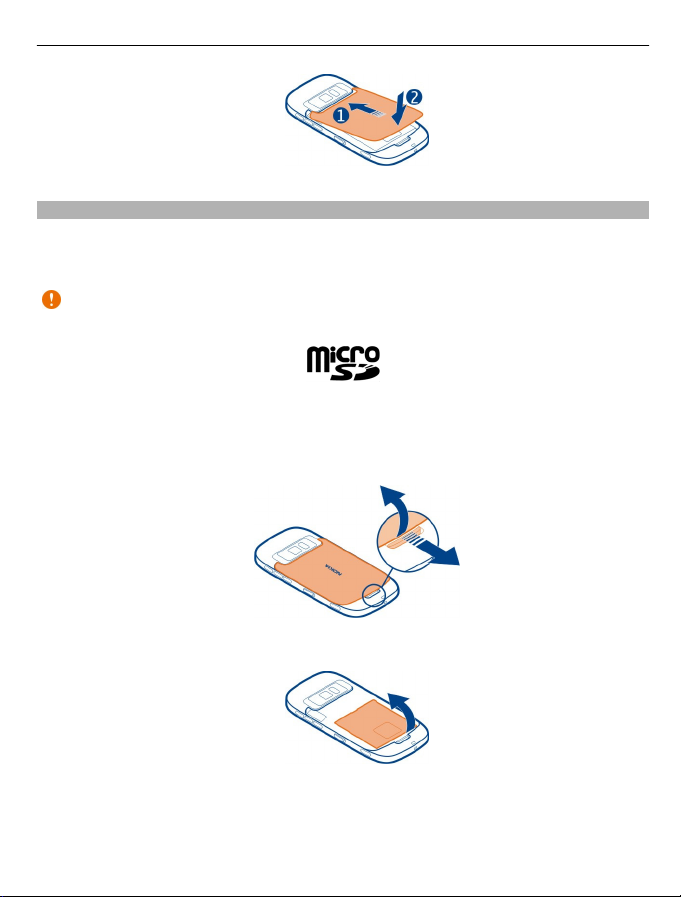
Komma igång 11
Sätta i ett minneskort
Använd endast microSD- och microSDHC-kort som godkänts av Nokia tillsammans
med enheten. Inkompatibla kort kan skada både kortet och enheten, och data på
kortet kan gå förlorade.
Viktigt! Ta inte ut minneskortet när det används. Om du gör det kan du skada både
kortet och enheten, och data på kortet kan gå förlorade.
Förvara alla minneskort utom räckhåll för barn.
1 Stäng av telefonen.
2 Skjut spärren på bakstycket mot telefonens nederdel och ta bort kåpan.
3 Ta ur batteriet om det sitter i.
4 Sätt i ett kompatibelt minneskort i hållaren. Se till att kortets kontaktyta är vänd
nedåt.
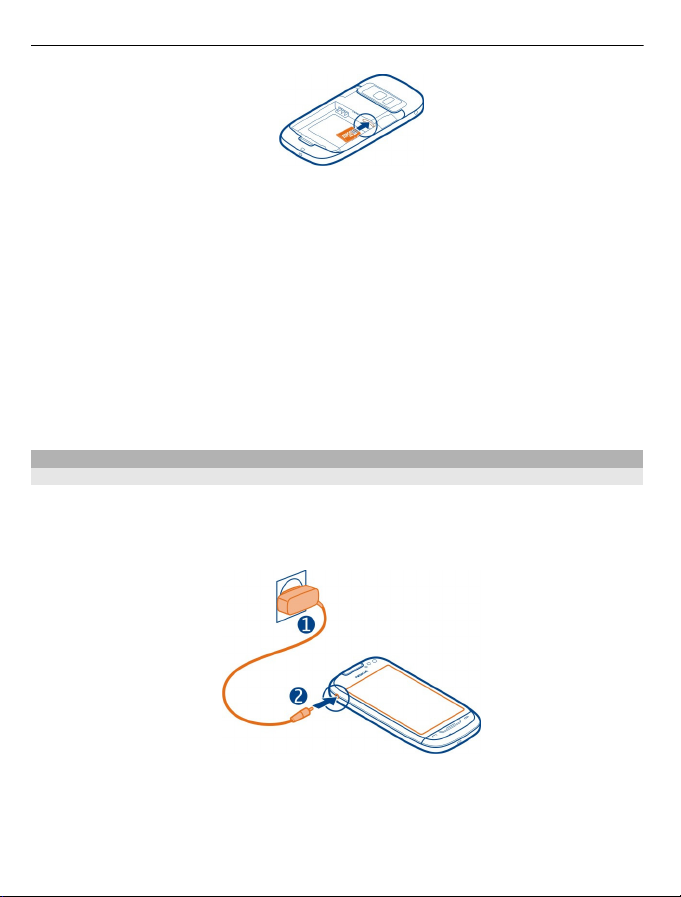
12 Komma igång
5 Skjut in kortet tills den klickar fast.
6 Sätt tillbaka batteriet och bakstycket. Se till att luckan är ordentligt stängd.
Du kan spela in videor i hög upplösning. För att få högsta kvalitet, använd ett snabbt
microSD-kort med hög kvalitet från kända tillverkare om du spelar in en video till ett
minneskort. microSD-kort med klass 4 (32Mbit/s (4MB/s)) eller högre
rekommenderas.
Ta bort ett minneskort
1 Stäng av telefonen.
2 Ta bort den bakre kåpan på telefonen.
3 Ta ur batteriet om det sitter i.
4 Tryck in kortet tills det lossnar och dra ut kortet.
Ladda
Ladda batteriet
Batteriet laddas delvis på fabriken, men du kan behöva ladda det innan du slår på
telefonen för första gången.
Om telefonen visar att batterinivån är låg gör du följande:
1
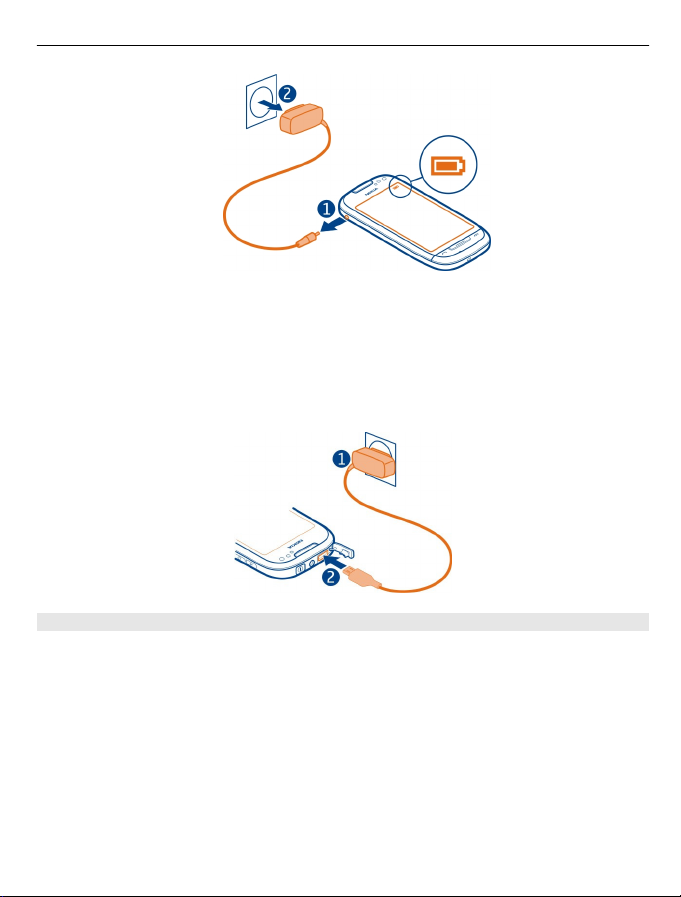
Komma igång 13
2
Du måste inte ladda batteriet i någon viss tid och det går att använda telefonen medan
den laddas.
Om batteriet är helt urladdat kan det ta några minuter innan laddningsindikatorn visas
eller innan det går att ringa.
Tips! Du kan också använda en kompatibel USB-laddare för att ladda batteriet.
Ladda batteriet via USB
Vad gör du om batterinivån är låg och du inte har laddaren med dig? Ladda telefonen
genom att ansluta den med en kompatibel USB-kabel till en kompatibel enhet, t.ex.
en dator.
Du kan använda USB-laddning när det inte finns något eluttag. Det går att överföra
data när enheten laddas. USB-laddningens effektivitet kan variera avsevärt, och det
kan ta lång tid innan laddningen sätter i gång och enheten börjar fungera.
Du kan använda telefonen när den laddas.
Var försiktig när du ansluter och tar bort laddarkabeln så att du inte skadar
kontakterna på laddaren.
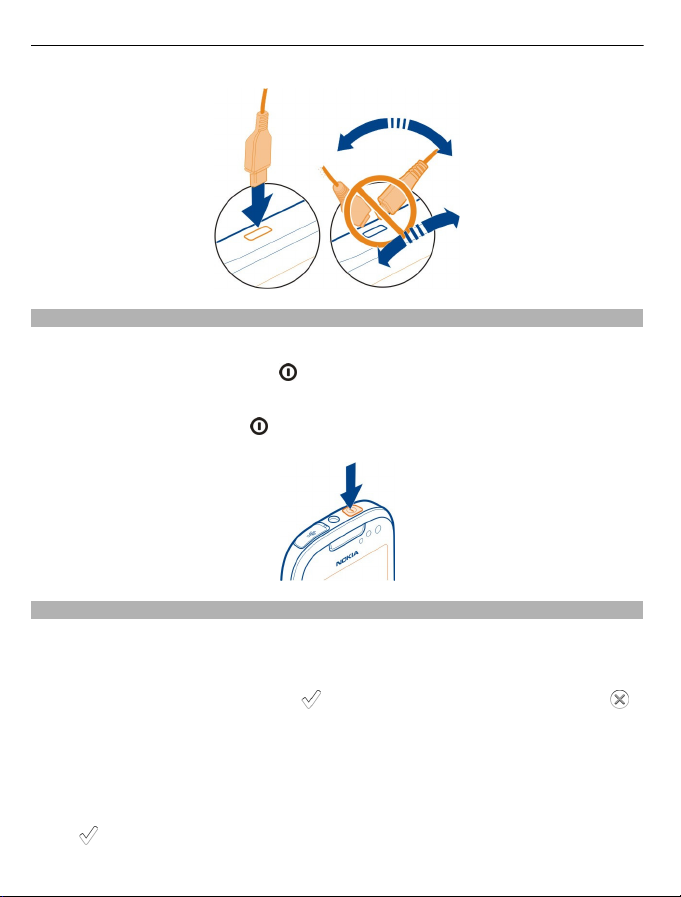
14 Komma igång
Slå på eller stänga av telefonen
Slå på
Tryck och håll ned strömknappen
tills telefonen vibrerar.
Stäng av
Håll strömknappen nedtryckt
.
Använda telefonen för första gången
Komma igång med din telefon – kopiera kontakter, meddelanden och andra saker
från en gammal telefon. Din telefon guidar dig när du sätter på telefonen för första
gången.
Du startar en åtgärd genom att välja
. Du hoppar över en åtgärd genom välja .
Skapa ett Nokia-konto om du vill använda Nokia-tjänster. Du måste ha en
internetanslutning. Kontakta operatören för mer information om eventuella
dataavgifter. Om du inte har möjlighet att ansluta till internet kan du skapa ett konto
senare.
Om du redan har ett Nokia-konto skriver du ditt användarnamn och lösenord och
väljer
.
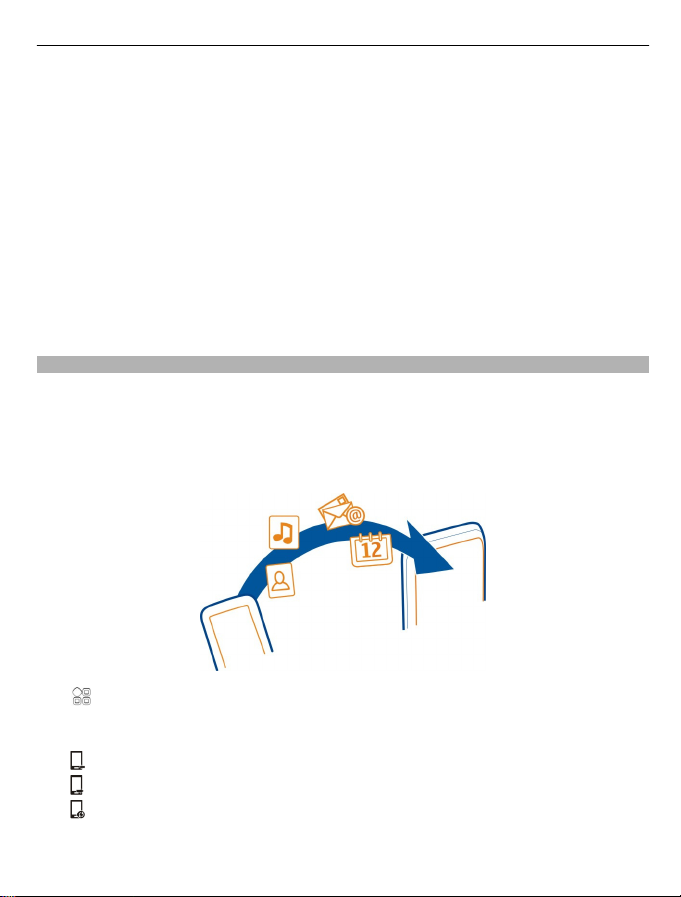
Komma igång 15
Tips! Har du glömt lösenordet? Du kan begära att få det skickat i ett e-
postmeddelande eller ett SMS.
Använd programmet Tel.överföring till att kopiera ditt innehåll, till exempel:
• Kontakter
• Meddelanden
• Bilder
• Videor
När du konfigurerar e-postkontot kan du ange att inkorgen ska visas på startsidan så
att du enkelt kan kolla din e-post.
Om du behöver ringa ett nödsamtal under installationen trycker du på
samtalsknappen.
Kopiera kontakter eller bilder från en gammal telefon
Vill du kopiera viktig information från en gammal (men kompatibel) Nokia-telefon så
att du snabbt kan börja använda din nya telefon? Med programmet Telefonöverföring
kan du gratis kopiera exempelvis kontakter, kalenderposter och bilder till din nya
telefon.
Din gamla telefon måste ha stöd för Bluetooth.
Välj > Inställn. > Anslutbarhet > Dataöverföring > Telefonöverföring.
1 Välj bland följande:
— Kopiera innehåll från en annan telefon.
— Kopiera innehåll till en annan telefon.
— Synkronisera innehåll mellan två telefoner.
2 Välj den telefon som du vill ansluta till och koppla ihop telefonerna. Bluetooth
måste vara aktiverat på båda telefonerna.
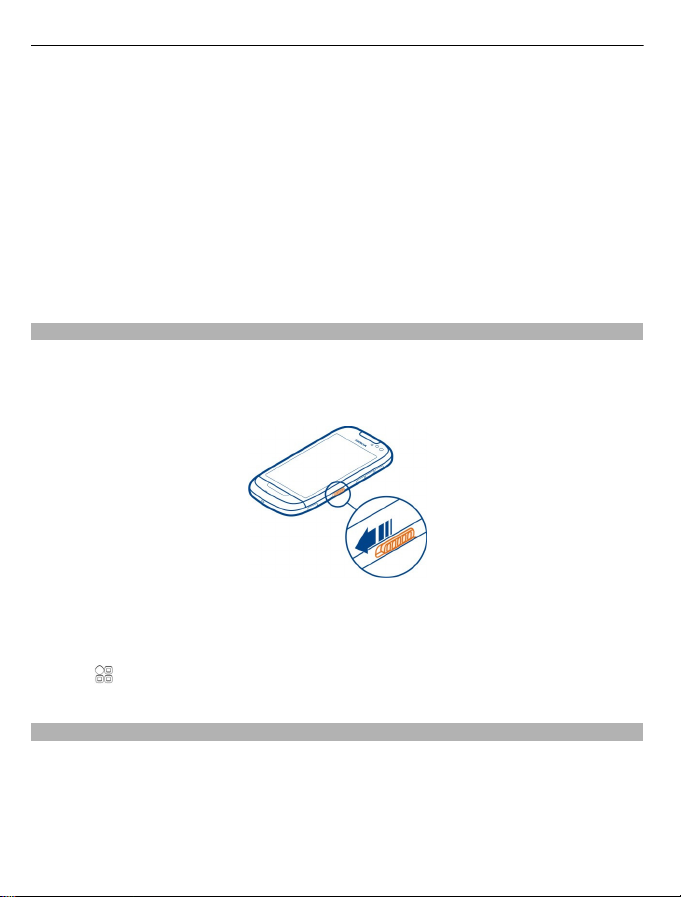
16 Komma igång
3 Om ett lösenord krävs för den andra telefonen anger du lösenordet. Lösenordet,
som du kan definiera själv, måste anges för båda telefonerna. I vissa telefoner
används ett fast lösenord. Mer information finns i användarhandboken för den
andra telefonen.
Lösenordet gäller endast för den aktuella anslutningen.
4 Markera innehållet och välj OK.
Om din gamla Nokia-telefon inte har programmet Telefonöverföring kan du skicka
det i ett meddelande via Bluetooth från den nya telefonen. Installera programmet
genom att öppna meddelandet på din gamla telefon, och följ därefter instruktionerna.
Tips! Du kan använda programmet Telefonöverföring för att kopiera innehåll från
andra telefoner senare.
Låsa eller låsa upp knapparna och skärmen
Lås telefonens knappar och skärm för att undvika att slå ett samtal av misstag när
telefonen är i din ficka eller väska.
Skjut knapplåset.
Tips! Om du vill låsa upp kan du också trycka på menyknappen och välja Lås upp Lås
upp.
Ange att knapparna och skärmen ska låsas automatiskt
1Välj
2 Ange efter hur lång tid knapparna och skärmen ska låsas automatiskt.
> Inställn. och Telefon > Display > Timeout f. skärm/tangentlås.
Antennplatser
Undvik att vidröra antennområdet när antennen används. Kontakt med antenner
påverkar kommunikationens kvalitet och kan leda till att batterilivslängden försämras
eftersom enheten får använda mer energi.
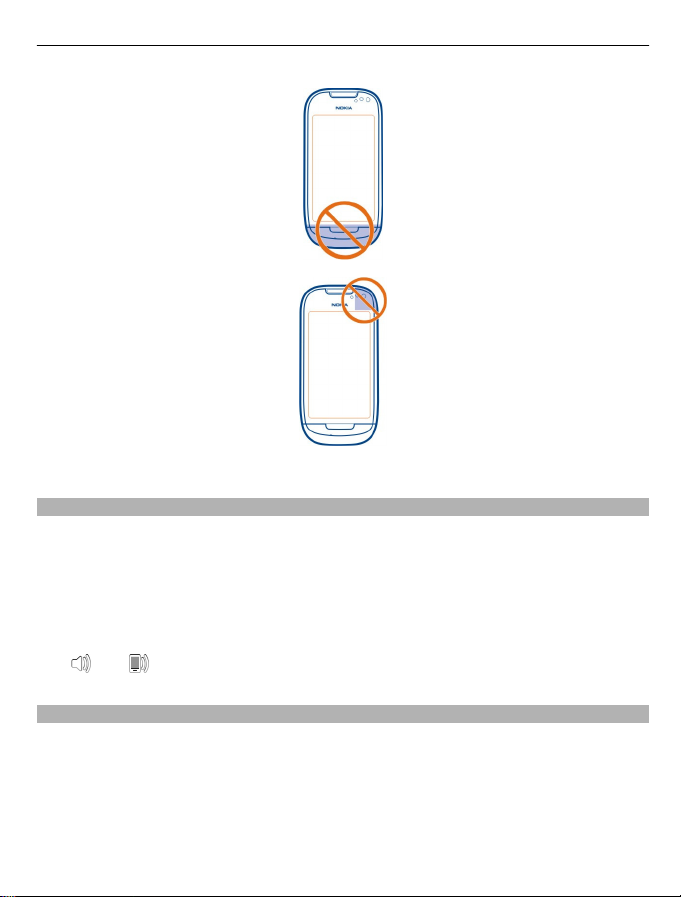
Komma igång 17
Antennområdet är markerat.
Ändra volymen på ett telefonsamtal, ljudklipp eller videoklipp
Använd volymknapparna.
Du kan justera volymen under ett samtal eller när ett program är aktivt.
Med den inbyggda högtalaren kan du tala och lyssna på kort avstånd utan att behöva
hålla telefonen mot örat.
Aktivera eller inaktivera högtalaren under ett samtal
eller .
Välj
Sätta fast handledsremmen
Trä i handledsremmen och dra åt den.
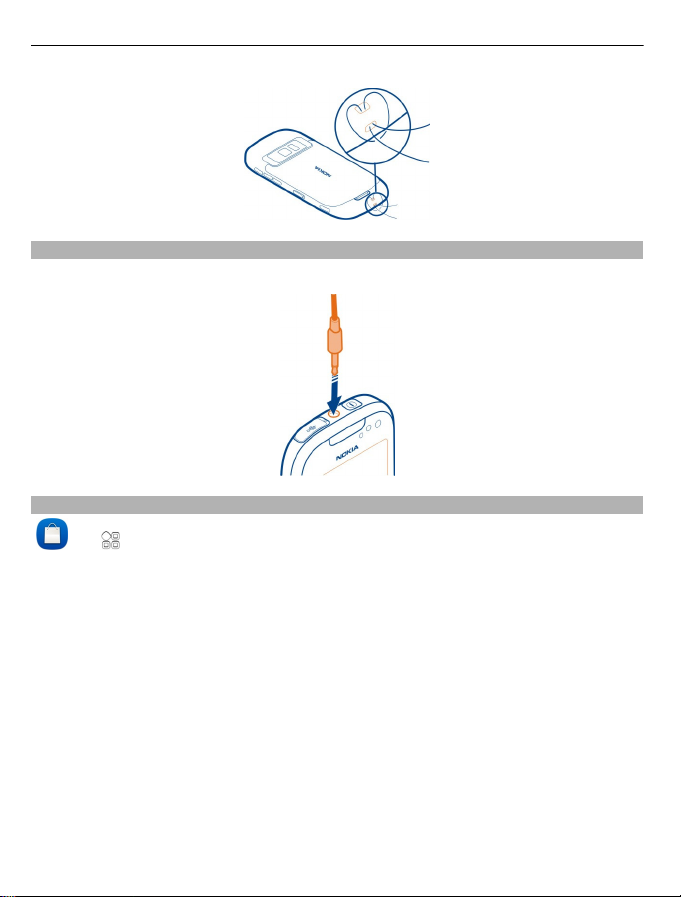
18 Komma igång
Headset
Du kan ansluta ett headset eller hörlurar till telefonen.
Besök Nokia Butik
Välj > Butik.
Från Nokia Butik kan du ladda ned:
• Program
• Teman, bakgrundsbilder, bilder och videor
• Ringsignaler
• Mobilspel
Vissa objekt är kostnadsfria, andra kan du köpa med betalkort eller via din
telefonräkning. Det kan finnas olika betalningssätt beroende på var du bor och vilken
tjänstleverantör du har. Nokia Butik finns innehåll som är kompatibelt med din telefon
och som passar din smak och platsen du befinner dig på.
Mer information finns på www.nokia.com.
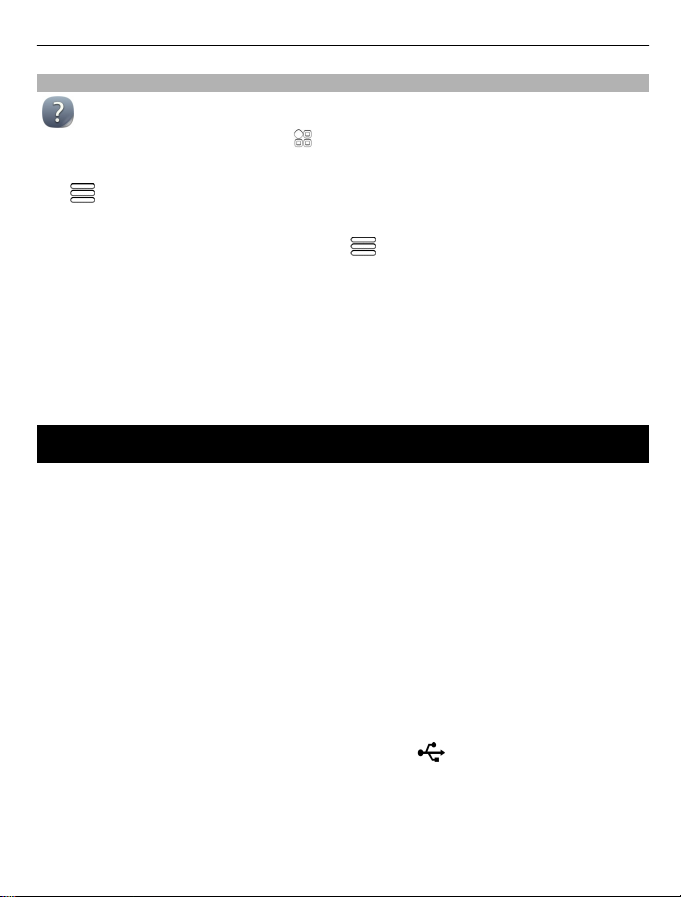
Använda telefonens användarhandbok
Installera Nokia Ovi Suite på datorn 19
Telefonen har en inbyggd användarhandbok. Den finns alltid med dig och är
tillgänglig när du behöver den. Välj
Öppna användarhandboken från ett program
> Användarhandbok. Det här alternativet är inte tillgängligt för alla program.
Välj
Sök i användarhandboken
När användarhandboken är öppen väljer du
ord i sökfältet.
Öppna ett program från användarhandboken
Välj programlänken i ett avsnitt.
Om du vill gå tillbaka till användarhandboken håller du ned menyknappen, drar åt
höger eller vänster och väljer användarhandboken.
Länkar till närliggande ämnen kan finnas i slutet på instruktionerna.
> Anv.handb..
> Sök och skriver en bokstav eller ett
Installera Nokia Ovi Suite på datorn
Med hjälp av datorprogrammet Nokia Ovi Suite kan du hantera innehållet på telefonen
och se till att den är synkroniserad med en kompatibel dator. Du kan också uppdatera
telefonen med den senaste programvaran och hämta kartor.
En internetanslutning kanske behövs. Kontakta din tjänsteleverantör för mer
information om datakostnader.
Ladda ned den senaste versionen av Nokia Suite från www.nokia.com/support och
installera den på datorn.
Den senaste versionen av Nokia Ovi Suite heter Nokia Suite.
Installera Nokia Ovi Suite med telefonen
1 Anslut telefonen till en dator med en kompatibel USB-datakabel.
Om du använder Windows XP eller Windows Vista på datorn anger du USB-läget
på telefonen till Masslagring. Du ställer in USB-läget på telefonen genom att
svepa nedåt från meddelandeområdet och välja
Telefonens massminne och minneskort visas som flyttbara enheter på datorn.
> Masslagring.
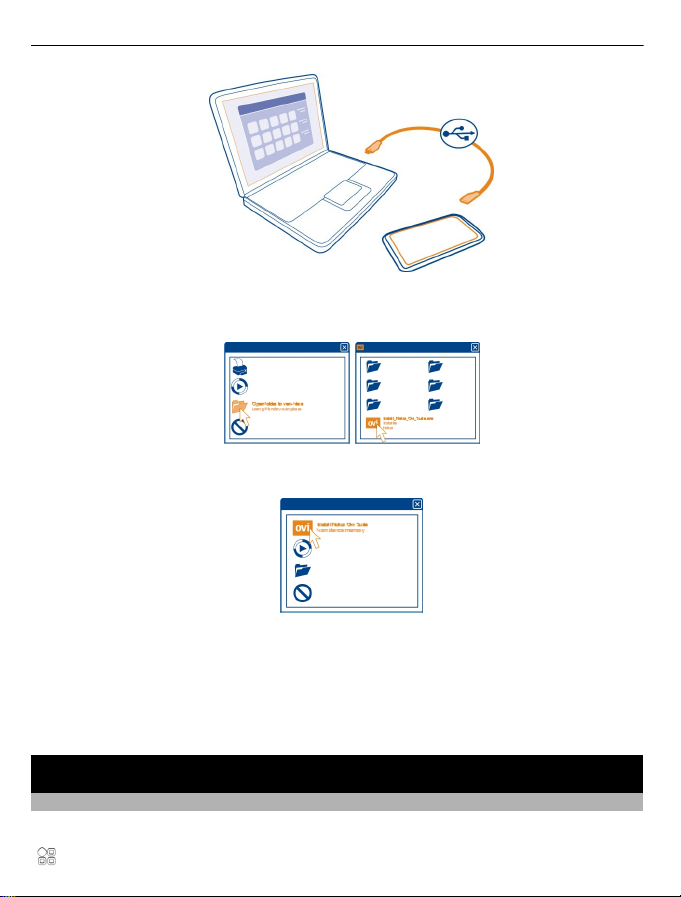
20 Grundläggande användning
2 På datorn väljer du Öppna mappen för att visa filerna och dubbelklickar på Nokia
Ovi Suite-installationsfilen.
Välj Installera Nokia Ovi Suite om installationsfönstret öppnas automatiskt.
3 Följ anvisningarna som visas.
4 Om du använder Windows XP eller Windows Vista på datorn ser du till att USB-
läget på telefonen är Nokia Ovi Suite när installationen är klar.
Gå till www.nokia.com/support för mer information om Nokia Ovi Suite och för att
kontrollera vilka operativsystem som Nokia Ovi Suite fungerar med.
Grundläggande användning
Använd verktygsfältet
Verktygsfältet längst ned på displayen hjälper dig att enkelt söka i telefonens innehåll.
Öppna huvudmenyn.
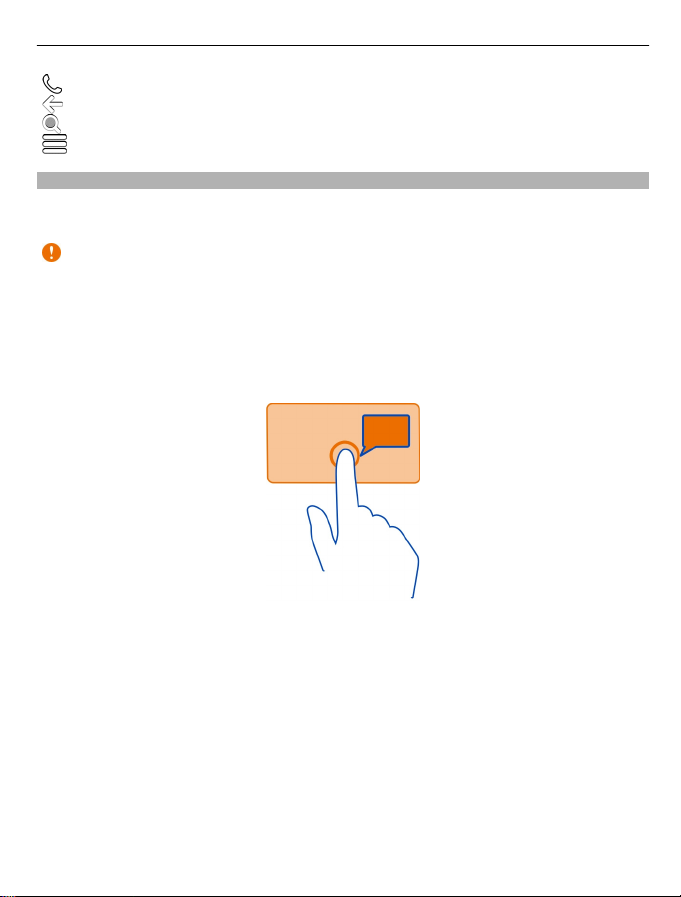
Grundläggande användning 21
Ring ett samtal.
Gå tillbaka till föregående vy.
Sök efter program.
Öppna menyn Val.
Pekskärmsåtgärder
Om du vill interagera med användargränssnittet pekar du eller pekar och håller kvar
på pekskärmen.
Viktigt! Undvik att repa pekskärmen. Använd aldrig en vanlig penna eller annat
vasst föremål på pekskärmen.
Öppna ett program eller något annat element på skärmen
Välj programmet eller elementet.
Få snabb åtkomst till funktioner
Peka på objektet och håll kvar. En popup-meny med tillgängliga alternativ öppnas.
Exempel: Om du vill skicka en bild eller radera ett alarm pekar du och håller kvar på
bilden eller alarmet och väljer lämpligt alternativ på popup-menyn.
Dra ett objekt
Peka på objektet, håll kvar och dra fingret över skärmen.
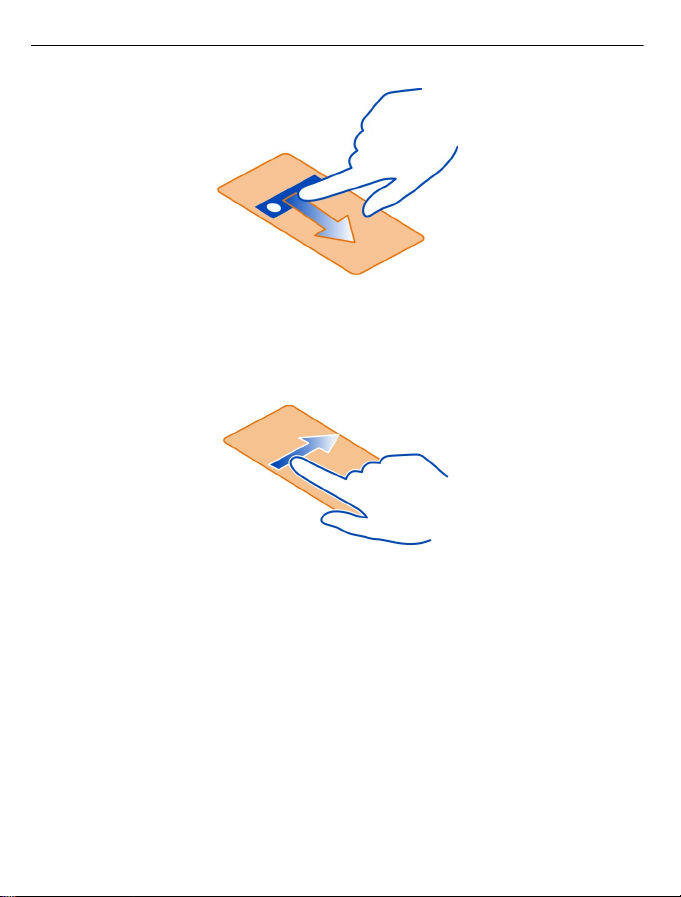
22 Grundläggande användning
Exempel: Du kan dra objekt till startskärmen.
Dra bort
Placera ett finger på skärmen och dra det med en stadig rörelse i önskad riktning.
Exempel: Du växlar till en annan startskärm genom att svepa åt vänster eller höger.
Om du vill rulla i en lista eller en meny drar du fingret snabbt upp eller ned på skärmen.
Knacka på skärmen när du vill sluta rulla.
Zooma in och ut
Placera två fingrar på ett objekt, till exempel en karta, bild eller webbsida, och dra isär
eller ihop fingrarna.
Tips! Du kan också dubbelknacka på objektet.
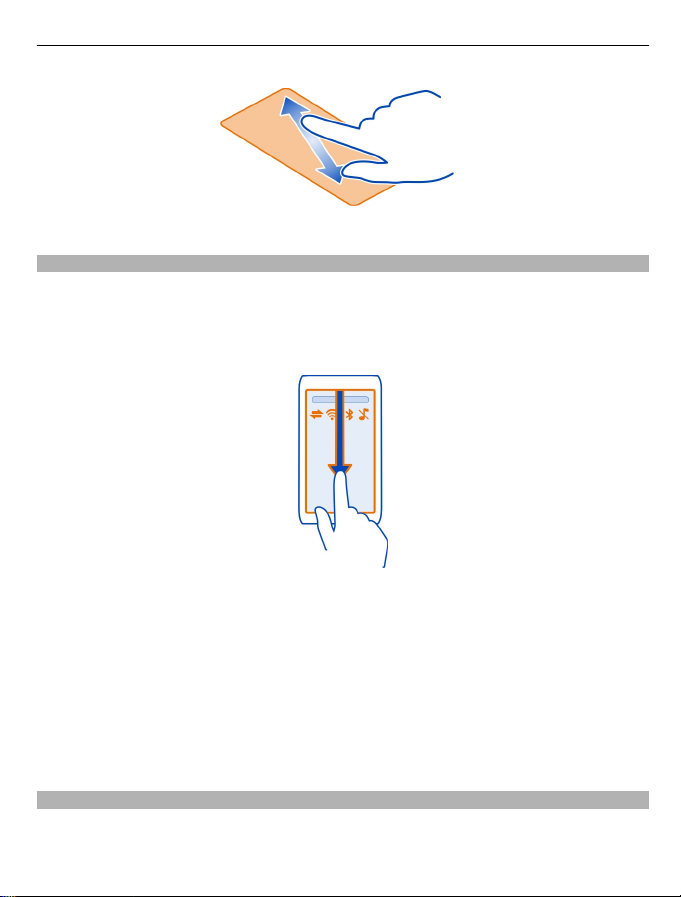
Grundläggande användning 23
Använd genvägar
Du behöver inte använda långa sökvägar för att till exempel öppna eller stänga en
internetanslutning eller för att tysta telefonen. Du kommer åt dessa inställningar
direkt på statusmenyn, oavsett vilket program eller vilken vy du använder.
Dra nedåt från meddelandeområdet.
På statusmenyn kan du göra följande:
• Visa meddelanden om missade samtal eller olästa meddelanden
• Tysta telefonen
• Ändra anslutningsinställningarna
• Visa tillgängliga Wi-Fi-anslutningar och ansluta till ett Wi-Fi-nätverk
• Hantera Bluetooth-anslutningar
Tips! När du lyssnar på musik kan du snabbt öppna musikspelaren från
statusområdet.
Växla mellan öppna program
Du kan se vilka program och uppgifter som är öppna i bakgrunden och växla mellan
dem.
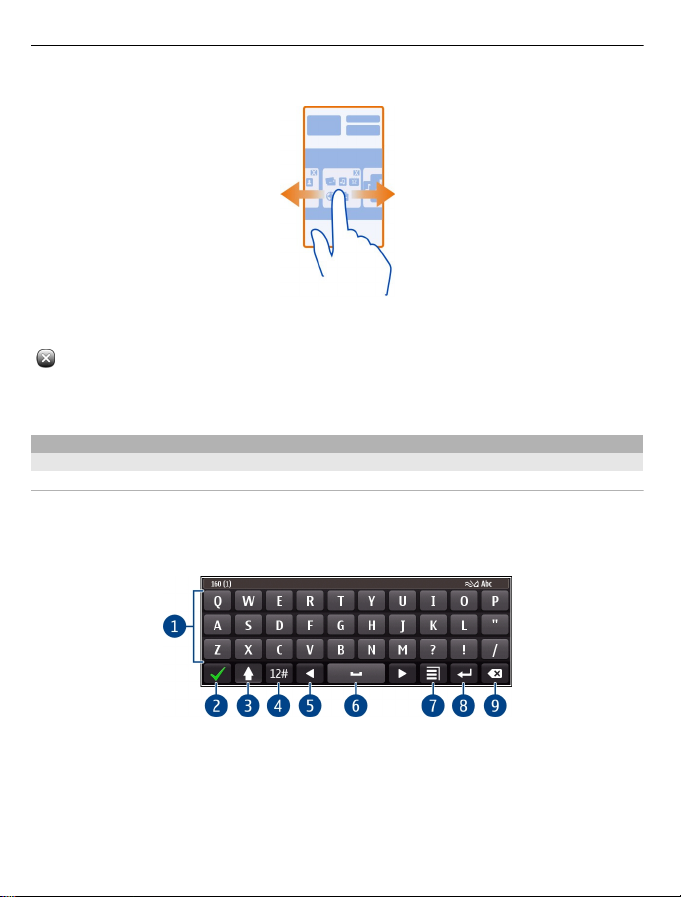
24 Grundläggande användning
Håll menyknappen nedtryckt, svep åt höger eller vänster och välj önskat program.
Program som körs i bakgrunden ökar påfrestningen på batteriet och
minnesanvändningen. Du stänger ett program som du inte använder genom att välja
.
Tips! Stäng alla öppna program genom att hålla ned uppgiftsväxlaren och välja Stäng
alla på menyn som visas.
Skriva text
Skriva text med det virtuella tangentbordet
Använd det virtuella tangentbordet
Om du vill aktivera det virtuella tangentbordet väljer du ett textinmatningsfält. Du
kan använda det virtuella tangentbordet i liggande och stående läge.
Virtuellt tangentbord i stående läge kanske inte är tillgängligt för alla skrivspråk.
1 Virtuellt tangentbord
2 Stäng – Stänger det virtuella tangentbordet.
3 Skift och Caps Lock – Skriv versala bokstäver när du skriver gemena bokstäver
eller tvärtom genom att välja tangenten innan du anger tecknet. Om du vill
aktivera Caps Lock pekar du två gånger på tangenten.
4 Teckenläge – Välj önskat teckenläge, till exempel siffror eller specialtecken.
5 Pilknapparna – Flytta markören åt vänster eller höger.
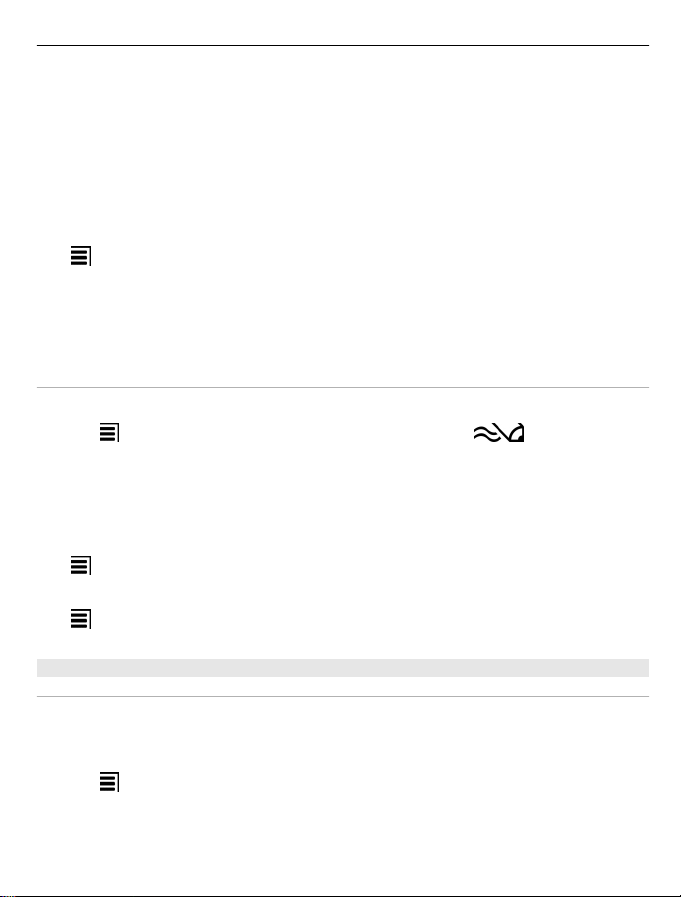
Grundläggande användning 25
6 Blanksteg – Infoga ett blanksteg.
7 Inmatningsmeny – Aktivera textinmatning med hjälp av intelligent ordbok eller
ändra skrivspråk.
8 Enter – Flytta markören till nästa rad eller textinmatningsfält. Ytterligare
funktioner baseras på aktuell kontext. I webbadressfältet i webbläsaren fungerar
knappen till exempel som Gå till-knappen.
9 Backsteg – Radera ett tecken.
Växla mellan virtuellt tangentbord och knappsats i stående läge
> Alfanumerisk knappsats eller QWERTY tangentbord.
Välj
Lägga till en accent på en bokstav
Välj och håll ned tecknet.
Aktivera textinmatning med den intelligenta ordboken för det virtuella tangentbordet
Automatisk textigenkänning är inte tillgänglig för alla språk.
1 Välj
2 Börja skriva ett ord. Telefonen föreslår möjliga ord samtidigt som du skriver. När
3 Om ordet inte finns i ordlistan föreslår telefonen ett alternativt ord från ordlistan.
Inaktivera automatiskt textigenkänningsläge
Välj
Ändra inställningarna för textinmatning
Välj
> Inmatningsalternativ > Akt. textigenkänning. visas.
rätt ord visas väljer du ordet.
Om du vill lägga till det nya ordet i ordlistan markerar du det som du har skrivit.
> Inmatningsalternativ > Avaktivera textigenk..
> Inmatningsalternativ > Inställningar.
Skriva text med det virtuella tangentbordet
Använda den virtuella knappsatsen
Du kan växla från det virtuella tangentbordet till den virtuella knappsatsen om du vill
använda en alfanumerisk knappsats när du skriver i stående läge.
1 Välj ett inmatningsfält.
2 Välj
> Alfanumerisk knappsats.
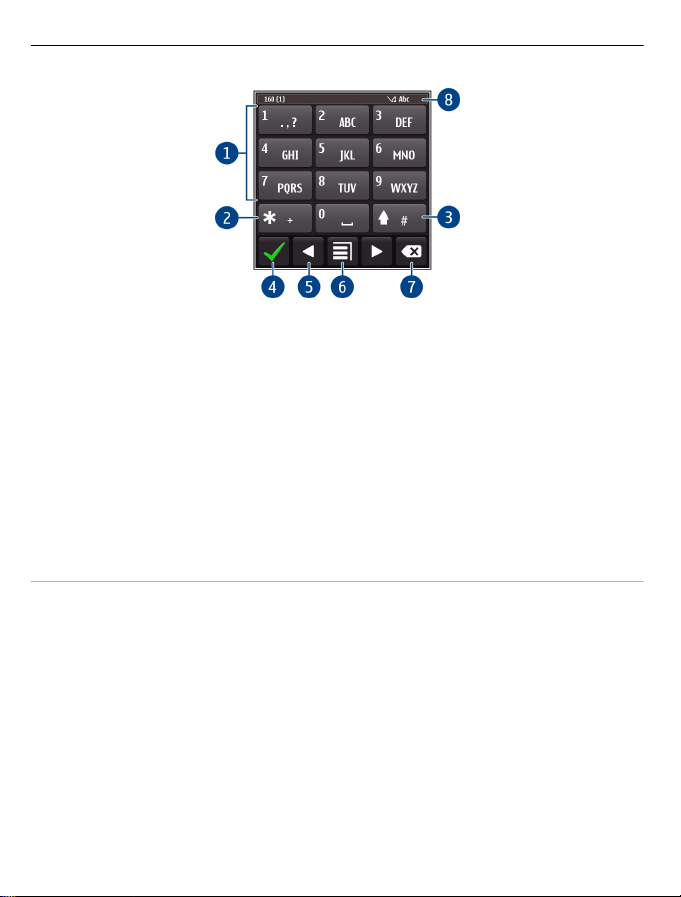
26 Grundläggande användning
1 Sifferknappar
2* – Skriv ett specialtecken. När automatisk textigenkänning är aktiverad och ordet
är understruket kan du bläddra mellan de föreslagna orden.
3 Skift – Ändra skiftläge. Om du vill aktivera eller inaktivera automatiskt
textigenkänningsläge väljer du knappen snabbt två gånger. Om du vill växla
mellan bokstäver och siffror håller du ned knappen.
4 Stäng – Stänger den virtuella knappsatsen.
5 Pilknapparna – Flytta markören åt vänster eller höger.
6 Inmatningsmeny – Aktivera textigenkänning, ändra skrivspråk eller växla till det
virtuella tangentbordet.
7 Backsteg – Radera ett tecken.
8 Textinmatningsindikator (om sådan finns) – Visar om gemener, versaler,
bokstäver eller siffror används, och om automatisk textigenkänning är aktiverad.
Aktivera vanlig textinmatning med den virtuella knappsatsen Välj # snabbt två gånger.
Skriv ett tecken
1 Välj en sifferknapp (1–9) flera gånger tills önskat tecken visas. Det finns fler
tecken än vad som visas på knappen.
2 Om nästa bokstav ligger på samma knapp väntar du tills markören visas eller
flyttar markören framåt och väljer knappen igen.
Infoga ett blanksteg
Välj 0.
Flytta markören till nästa rad
Välj 0 tre gånger.
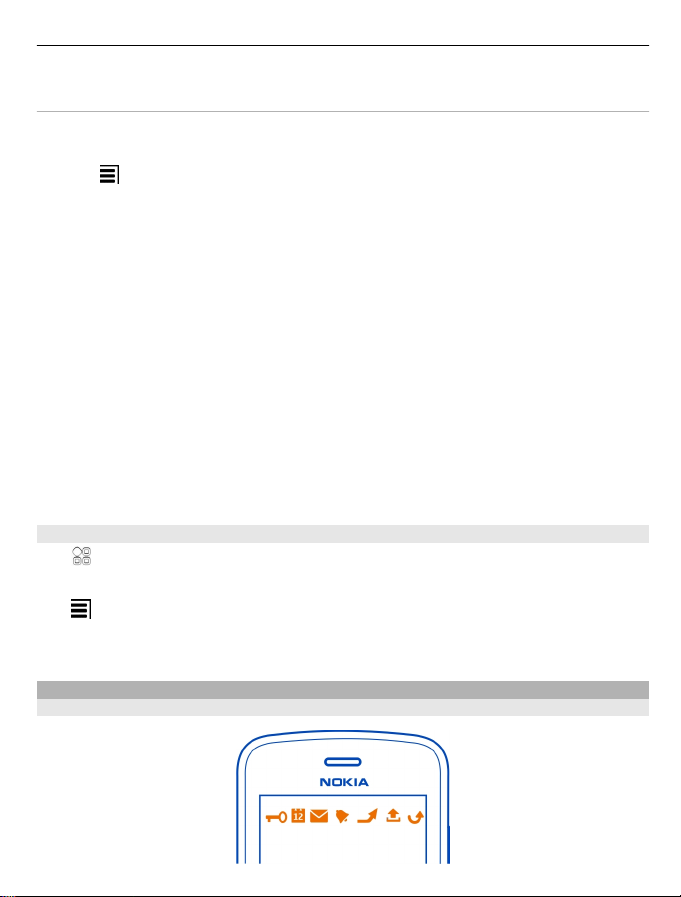
Grundläggande användning 27
Aktivera textinmatning med den intelligenta ordboken för det virtuella tangentbordet
Textinmatning med hjälp av intelligent ordbok baseras på en inbyggd ordbok, där du
kan lägga till nya ord. Automatisk textigenkänning finns inte för alla språk.
1 Välj
2 Skriv önskat ord genom att använda knapparna 2-9. Välj varje knapp en gång för
3 Om det inte är rätt ord väljer du * flera gånger tills rätt ord visas. Om ordet inte
4 Om du vill infoga ett blanksteg väljer du 0. Om du vill infoga ett vanligt
5 Börja skriva nästa ord.
Inaktivera automatisk textigenkänning.
Välj # snabbt två gånger.
Ange skrivspråk
Välj
Ändra skrivspråk
Välj
> Aktivera intelligent ordbok.
varje bokstav. Om du till exempel vill skriva Nokia och har valt engelsk ordlista,
väljer du 6 för N, 6 för o, 5 för k, 4 för i och 2 för a.
Ordförslagen ändras för varje knappval.
finns i ordlistan väljer du Bokstavera, skriver in ordet på vanligt vis och väljer
sedan OK.
Om tecknet ? visas efter ordet finns det inte med i ordlistan. Om du vill lägga till
ett ord i ordlistan väljer du *, skriver in ordet på vanligt vis och väljer sedan OK.
kommateringstecken väljer du 1 och sedan * flera gånger tills rätt
kommateringstecken visas.
> Inställn. och Telefon > Pekfunktion > Skrivspråk.
> Skrivspråk.
Vilka alternativ som finns tillgängliga kan variera.
Displayindikatorer
Allmänna displayindikatorer
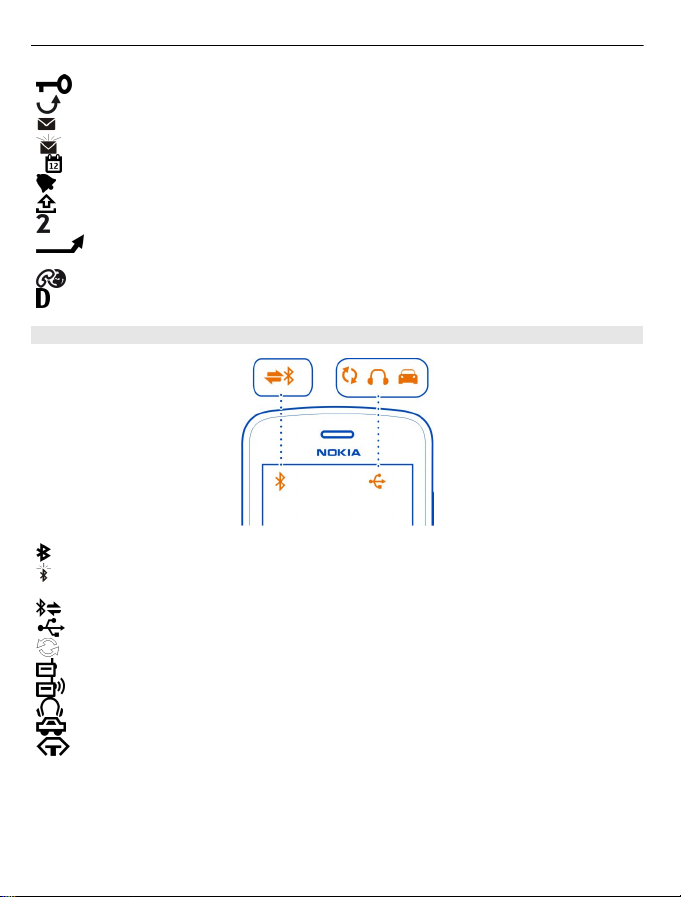
28 Grundläggande användning
Pekskärmen och knapparna är låsta.
Någon har försökt att ringa dig.
Du har olästa meddelanden.
Om meddelandeindikatorn blinkar kan inkorgen vara full.
Du har en missad kalenderhändelse.
Ett alarm är inställt.
Meddelanden väntar på att skickas i utkorgen.
Du använder din andra telefonlinje (nättjänst).
Inkommande samtal vidarekopplas till ett annat nummer (nättjänst). Om du
har två telefonlinjer anges den aktiva linjen med en siffra.
Telefonen kan nu användas för ett internetsamtal.
Ett datasamtal är aktivt (nättjänst).
Anslutningsindikatorer
Bluetooth är aktivt.
Om indikatorn blinkar innebär det att telefonen försöker ansluta till en annan
enhet.
Telefonen skickar data via Bluetooth.
En USB-kabel är ansluten till telefonen.
Telefonen synkroniserar.
FM-sändaren är aktiv.
FM-sändaren sänder.
Ett kompatibelt headset är anslutet till telefonen.
En kompatibel bilsats är anslutet till telefonen.
En kompatibel texttelefon är ansluten till telefonen.
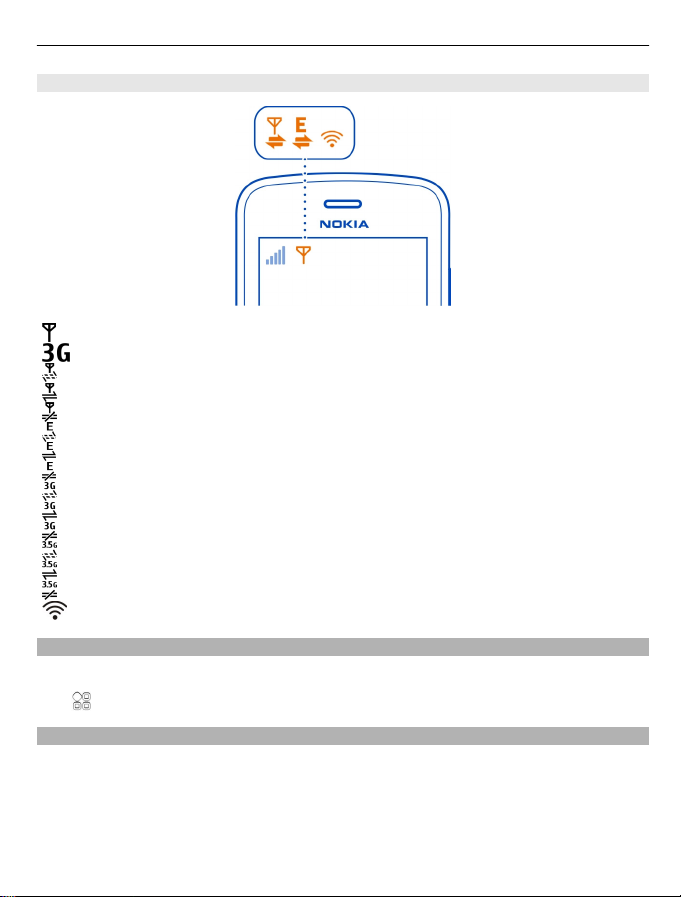
Nätindikatorer
Telefonen är ansluten till ett GSM-nät (nättjänst).
Telefonen är ansluten till ett 3G-nät (nättjänst).
En GPRS-dataanslutning öppnas eller stängs (nättjänst).
En GPRS-dataanslutning är öppen.
En GPRS-dataanslutning är parkerad.
En EGPRS-dataanslutning öppnas eller stängs (nättjänst).
En EGPRS-dataanslutning är öppen.
En EGPRS-dataanslutning är parkerad.
En 3G-dataanslutning öppnas eller stängs (nättjänst).
En 3G-dataanslutning är öppen.
En 3G-dataanslutning är parkerad.
En HSPA-anslutning öppnas eller stängs (nättjänst).
En HSPA-dataanslutning är öppen.
En HSPA-anslutning är parkerad.
En Wi-Fi-anslutning är öppen.
Grundläggande användning 29
Ange att ljusaviseringen ska blinka vid missade samtal eller meddelanden
När telefonens ljusavisering blinkar har du missat ett samtal eller fått ett meddelande.
> Inställn. och Telefon > Meddelandeindikering > Meddelandeindikering.
Välj
Ficklampa
Det går att använda kamerablixten som ficklampa. Skjut och håll ned knapplåset i två
sekunder för att sätta på och stänga av ficklampan.
Lys inte ficklampan i någons ögon.
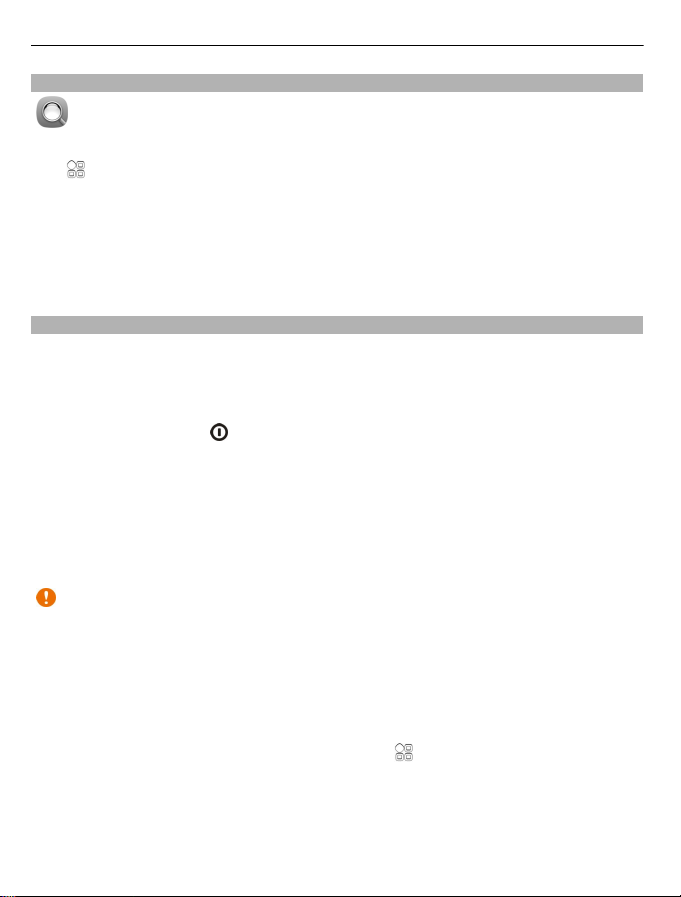
30 Grundläggande användning
Söka på telefonen och internet
Utforska telefonen och internet. Du kan söka efter e-post, kontakter, bilder,
musik och program som lagras i telefonen eller på internet.
> Sök.
Välj
1 Börja ange ett sökord och välj från matchningarna som visas.
2 Om du vill söka på internet väljer du den internetlänk som visas i slutet av
sökresultaten. Du måste ha en aktiv Internetanslutning.
Tips! Du kan lägga till en sökwidget på startskärmen. Peka och håll ned på ett tomt
område på startskärmen och välj Lägg till widget och sökwidgeten i listan.
Använda telefonen offline
Du kan aktivera offlineprofilen på platser där du inte vill ringa eller ta emot samtal,
men du har ändå tillgång till kalendern, kontaktlistor och offlinespel. Stäng av
telefonen när du befinner dig på platser där det är förbjudet att använda
mobiltelefoner och där den kan ge upphov till störningar eller fara.
Tryck på strömknappen
När du aktiverar offlineprofilen stängs anslutningen till mobilnätet. Alla
radiofrekvenssignaler mellan telefonen och mobilnätet stängs av. Om du försöker
skicka ett meddelande placeras det i mappen Utkorg och skickas endast när du
aktiverar en annan profil.
Du kan även använda telefonen utan SIM-kort. Stäng av telefonen och ta ut SIMkortet. När du slår på enheten igen är offlineprofilen aktiverad.
Viktigt! I profilen för offline-arbete går det inte att ringa (eller ta emot) några
samtal, eller att använda andra funktioner som behöver mobilnätsignal. Det kan ändå
vara möjligt att ringa det nödnummer som finns inprogrammerat i enheten. Om du
vill ringa samtal måste du först ändra till en annan profil.
När offlineprofilen är aktiverad kan du fortfarande ansluta till ett Wi-Fi-nätverk för
att till exempel läsa e-post eller surfa på internet. Du kan också använda Bluetooth.
Om NFC är aktiverat fortsätter funktionen vara aktiv även när telefonens offlineprofil
har aktiverats. Du inaktiverar NFC genom att välja
NFC > NFC > Av.
Följ alltid tillämpliga säkerhetskrav.
och välj Offline.
> Inställn. och Anslutbarhet >
